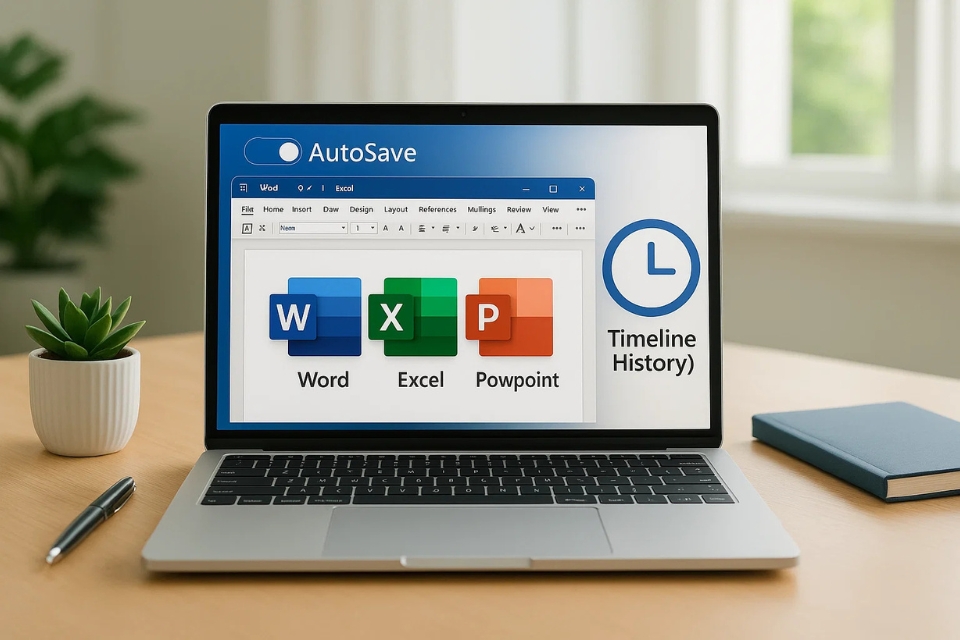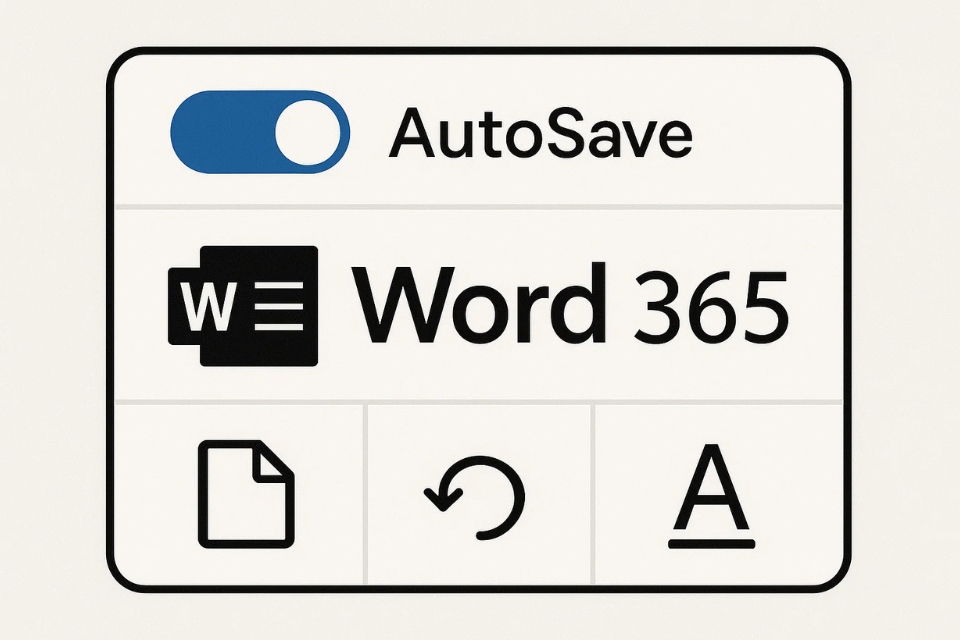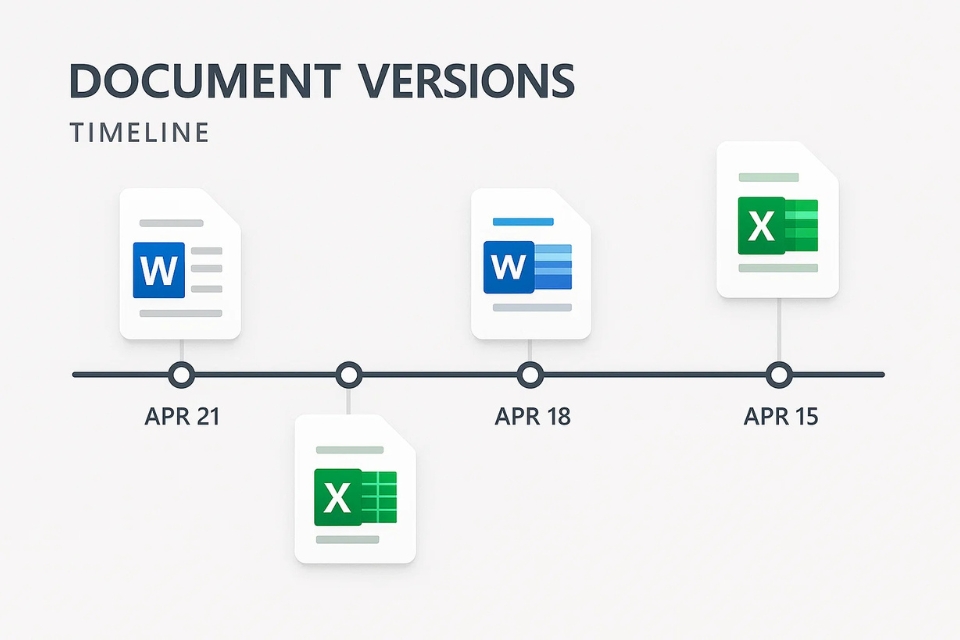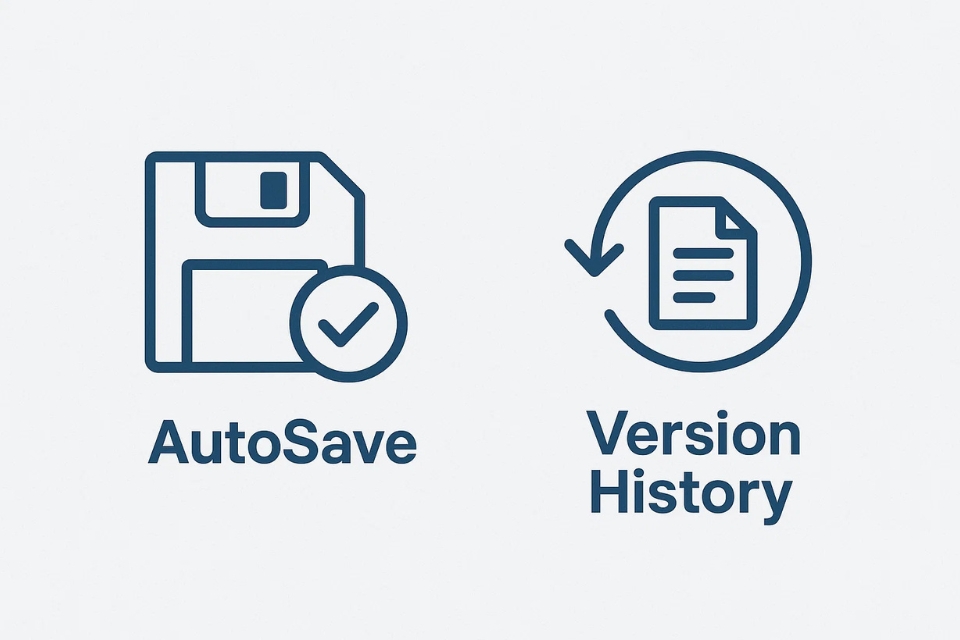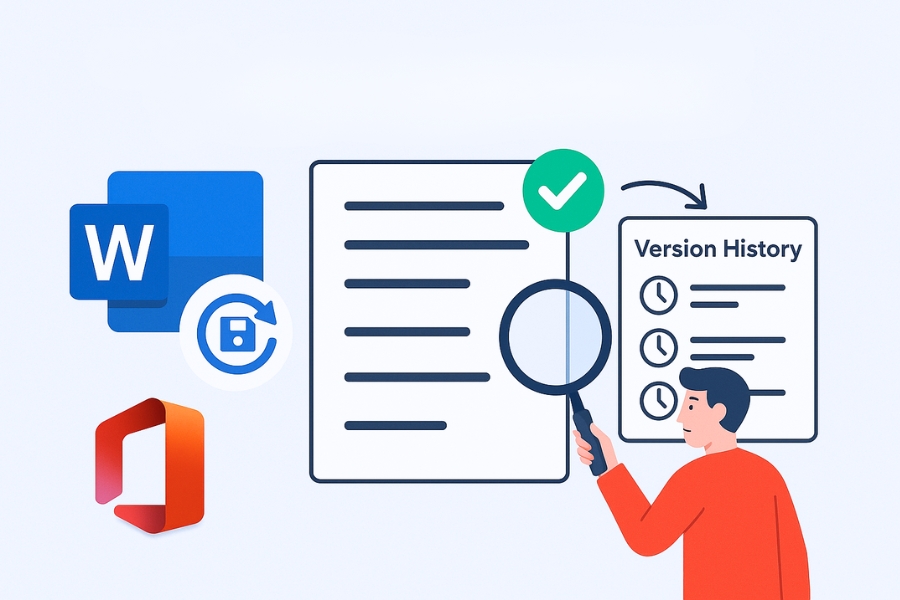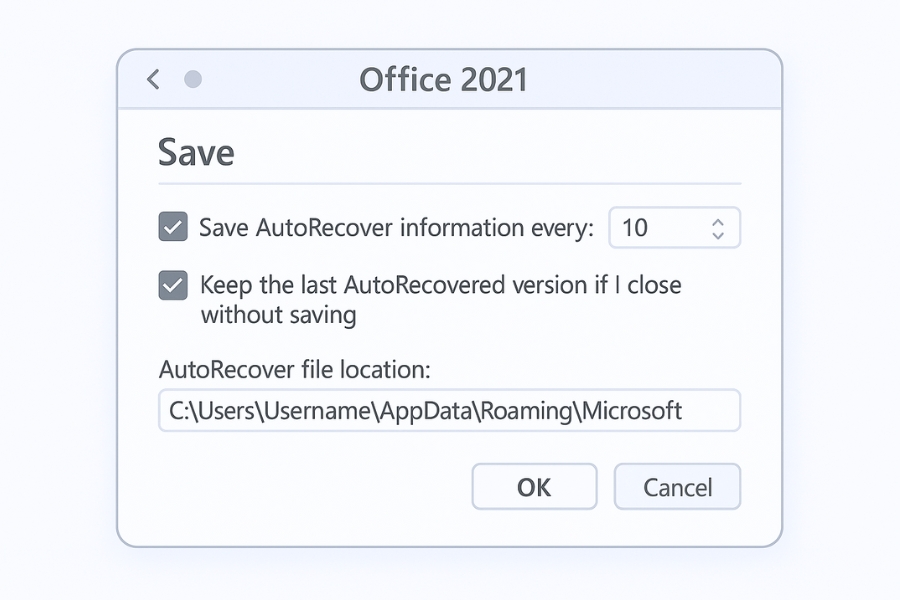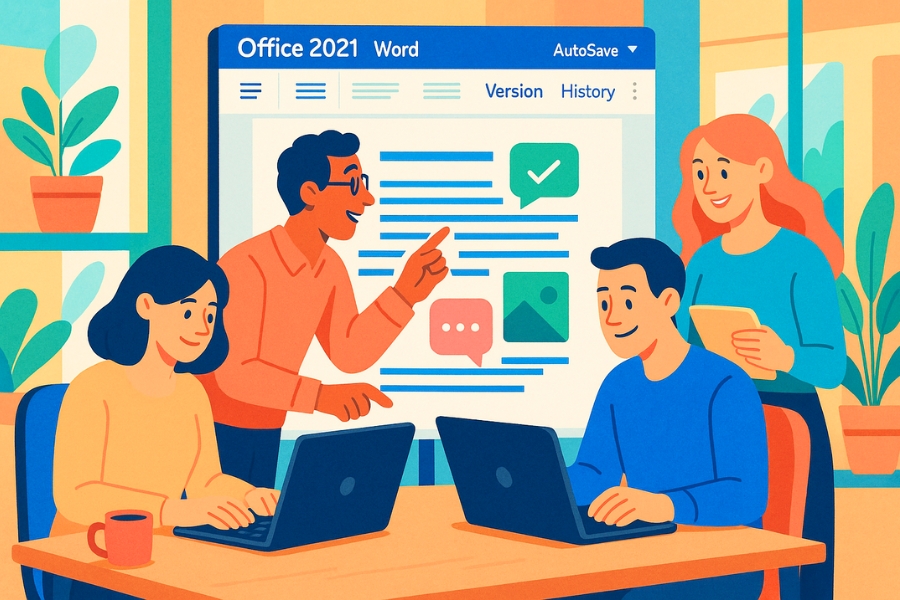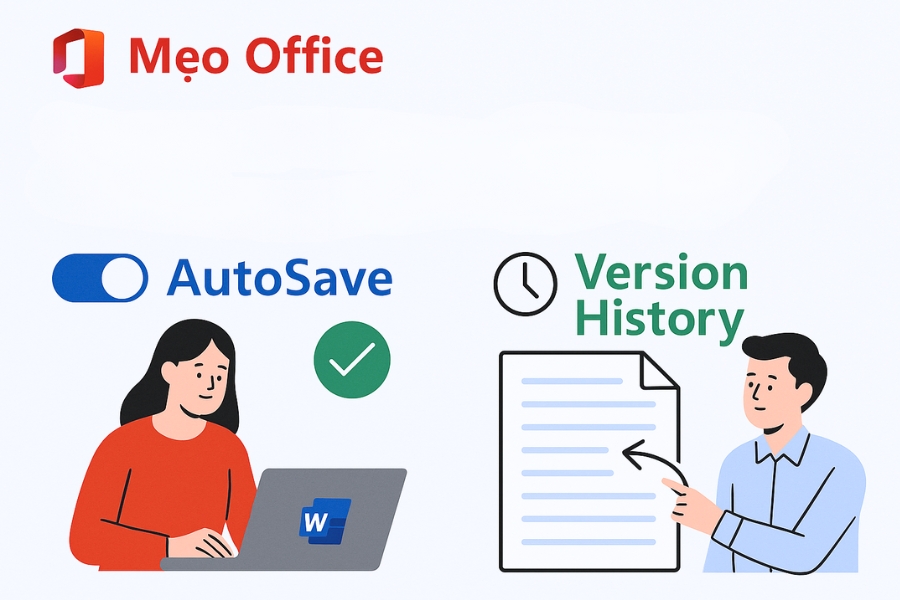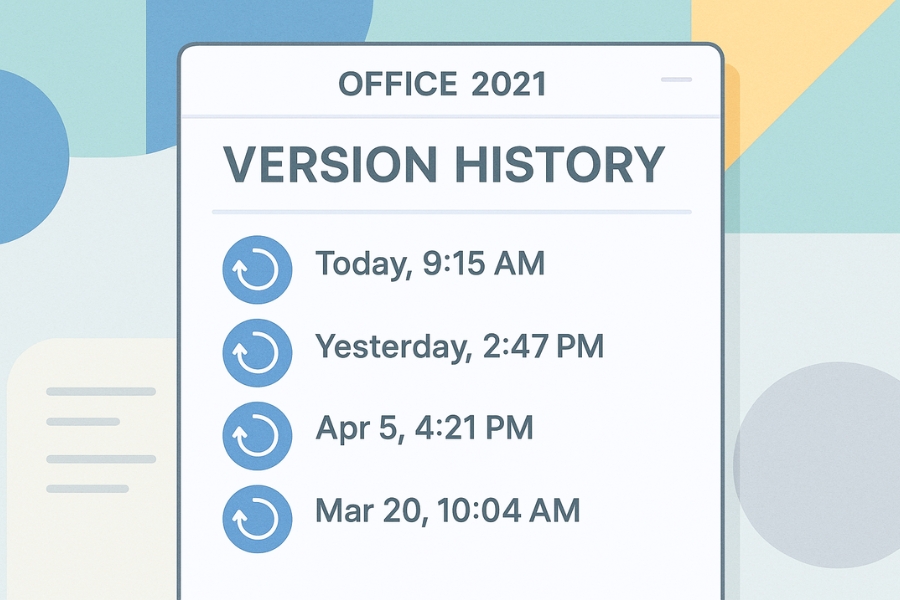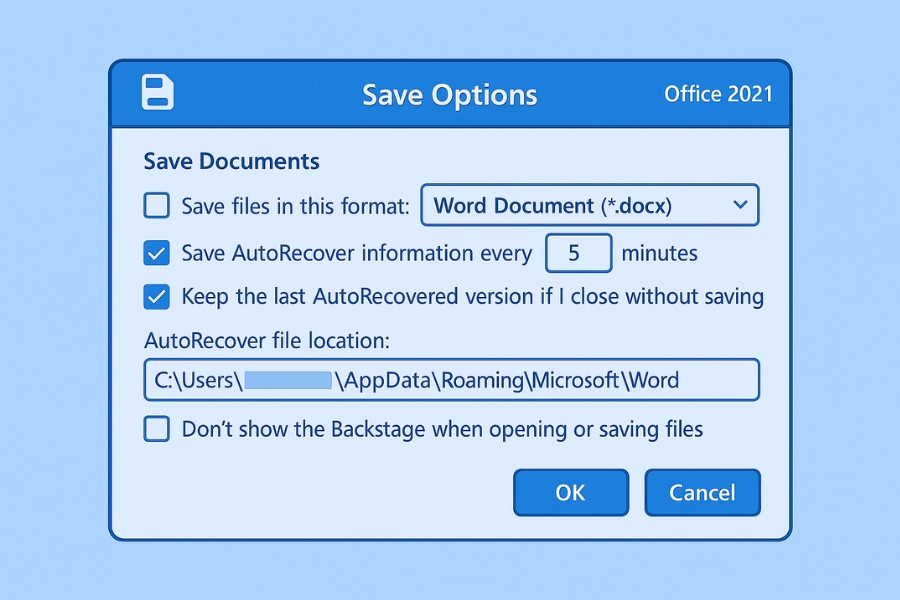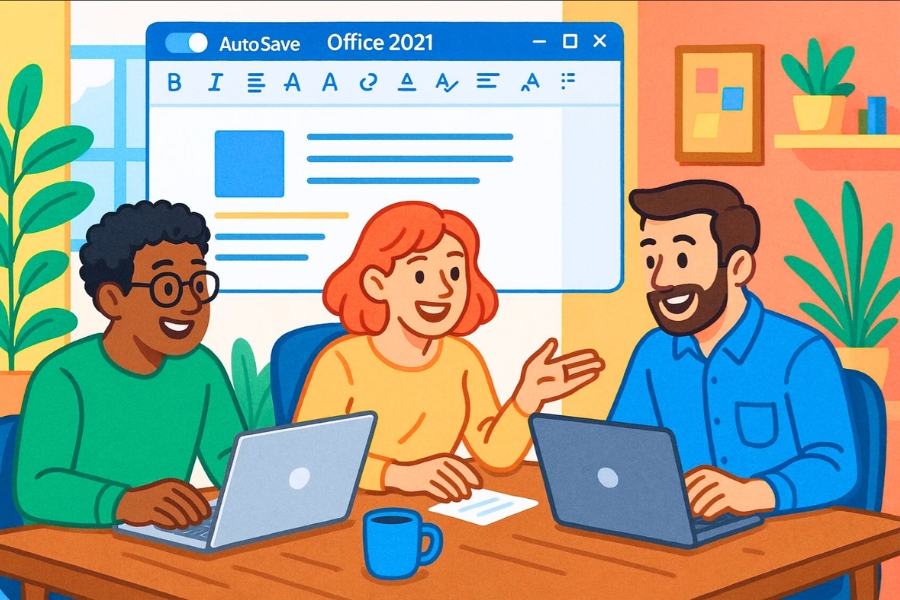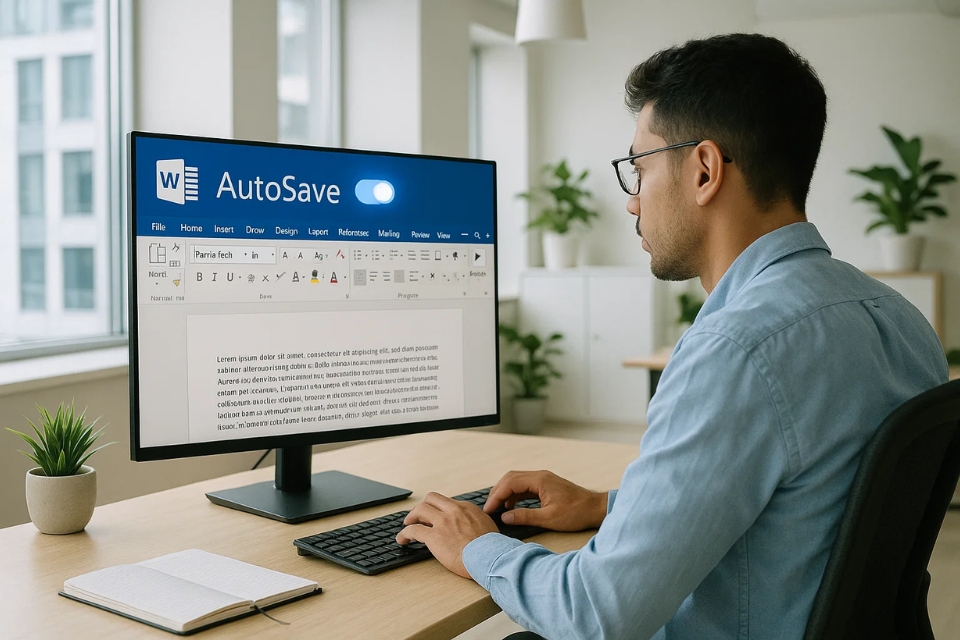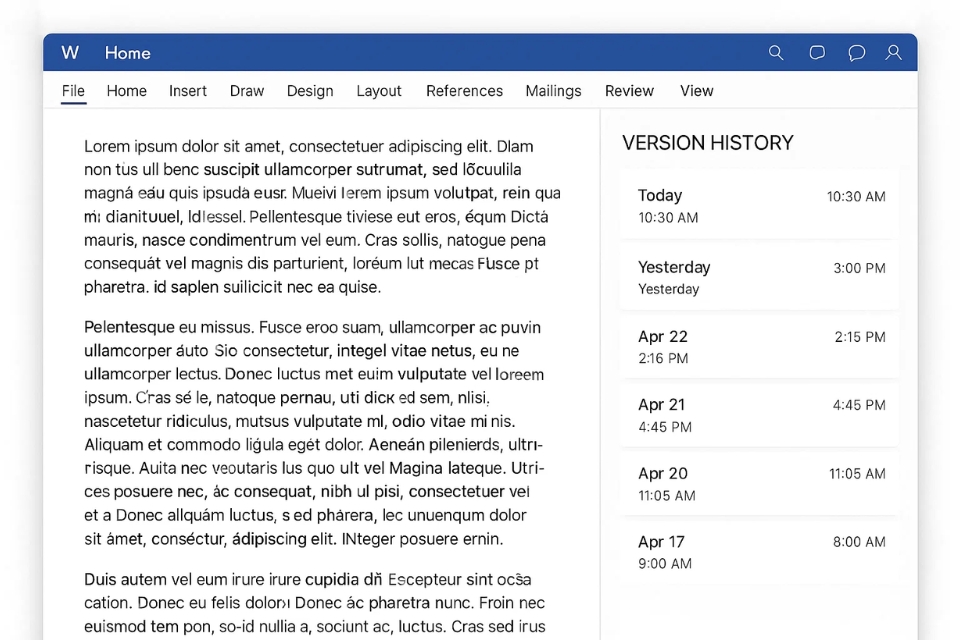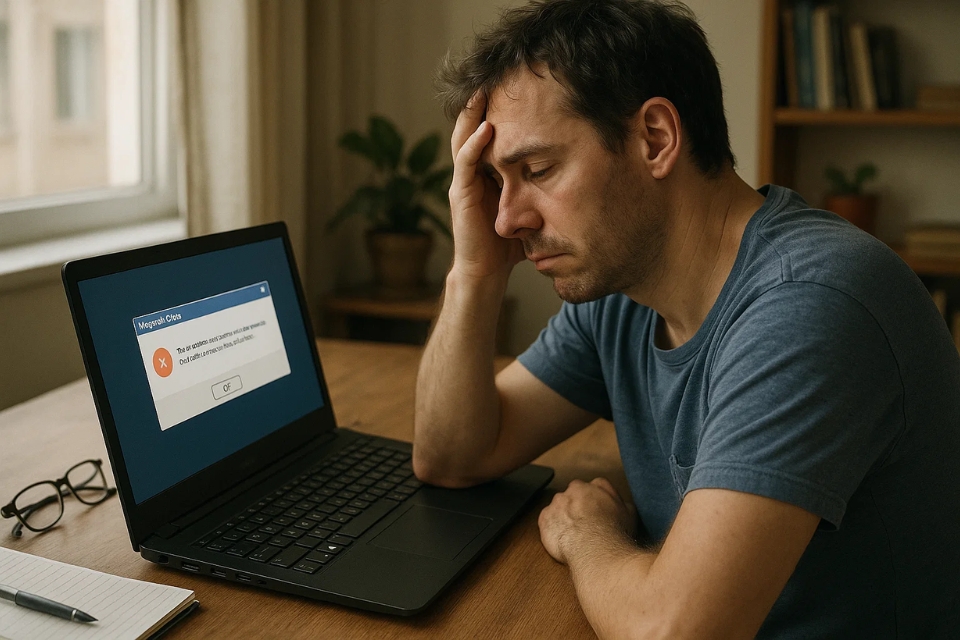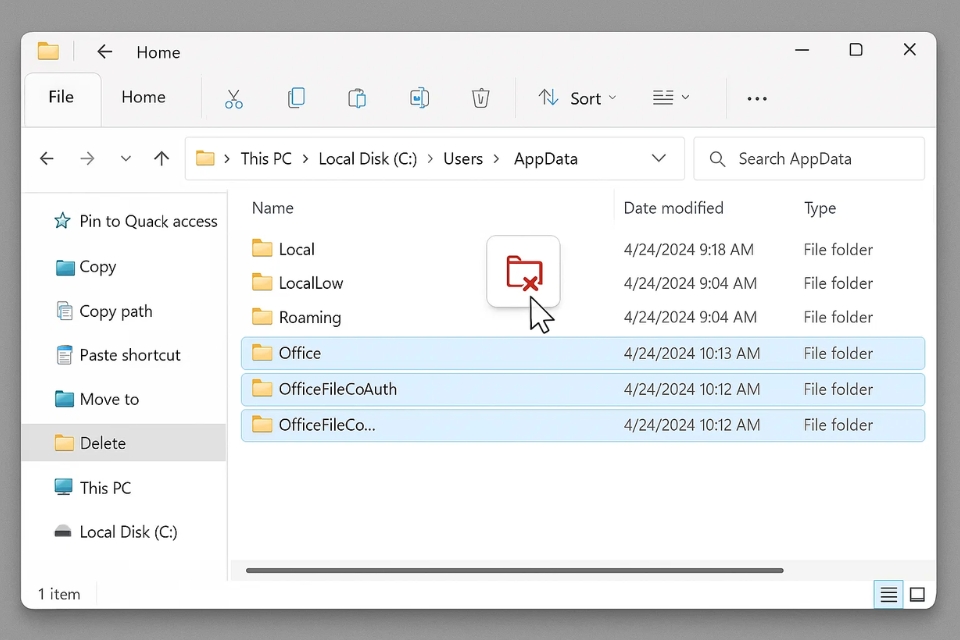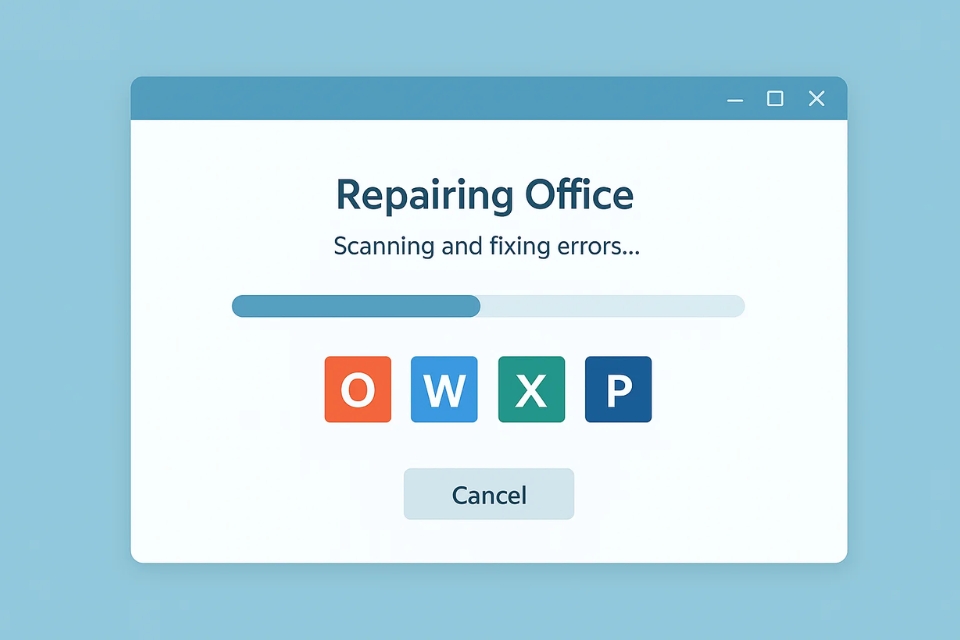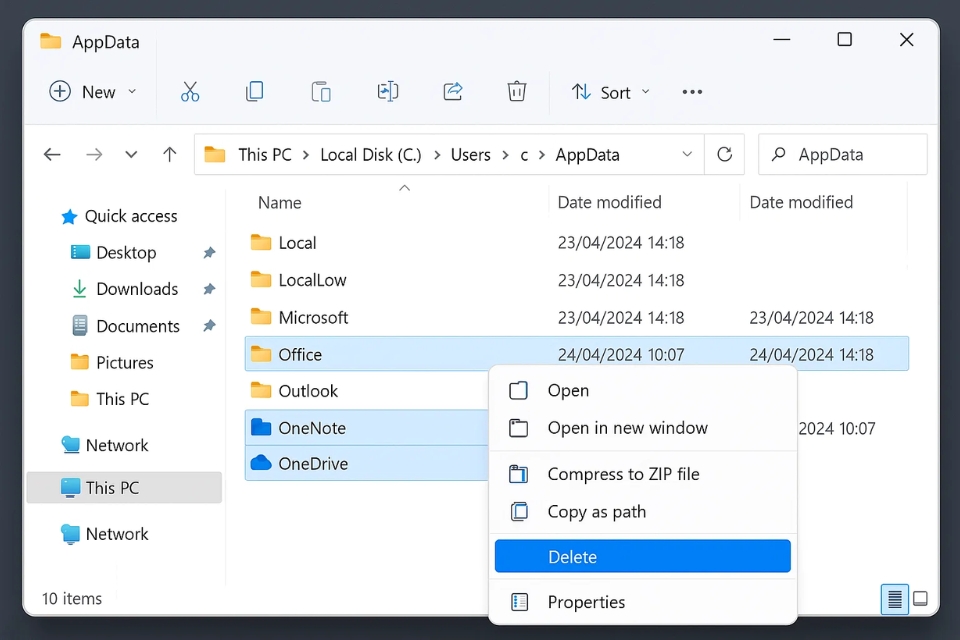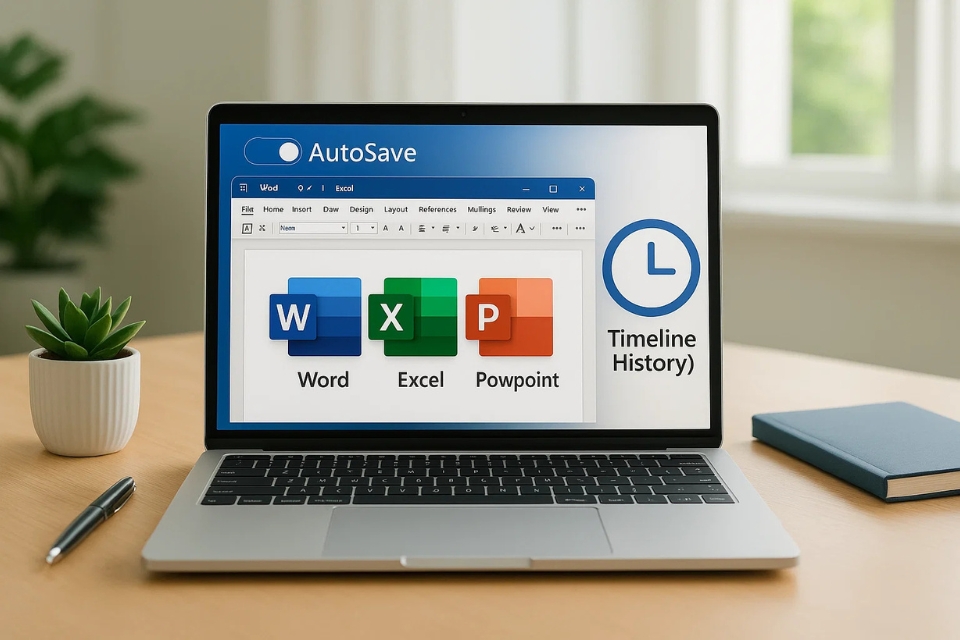
Th11 20, 2025 | excel 365, powerpoint, word 365
Nếu bạn từng trải qua cảm giác đang làm việc ngon trớn thì… bụp! máy treo một nhịp, hay tay lỡ quẹt nhầm làm mất cả đoạn nội dung vừa soạn, hẳn bạn hiểu cảm giác “muốn xỉu nhẹ” là thế nào. Đôi lúc chỉ một sự cố nhỏ thôi là đủ làm mình mất bình tĩnh, đặc biệt là lúc sắp đến hạn nộp. May mà trong Microsoft 365, có hai tính năng cực kỳ đáng giá: AutoSave (Tự động Lưu) và Version History (Lịch sử Phiên bản). Hai “chiếc phao cứu sinh” này nhiều khi đã cứu không biết bao nhiêu tài liệu khỏi cảnh “tan biến vào hư vô”.
Nghe thì đơn giản, nhưng nếu biết cách tận dụng đúng lúc – đúng chỗ – đúng mục đích, bạn sẽ nhận ra chúng tiện hơn bạn tưởng rất nhiều. Hãy cùng “đi một vòng” xem làm sao để tối ưu hai tính năng này nhé!
1. AutoSave thực sự hoạt động như thế nào?
Nhiều người chỉ biết AutoSave giúp tự động lưu tài liệu. Nhưng bên dưới lớp vỏ đơn giản đó, AutoSave hoạt động thông minh hơn khá nhiều.
Ngay khi bạn mở một file Word, Excel hoặc PowerPoint được lưu trên OneDrive hoặc SharePoint, AutoSave sẽ tự động kích hoạt. Cứ mỗi thao tác nhỏ—thêm chữ, chỉnh số, chèn biểu đồ, đổi màu ô…—tất cả đều được lưu lại ngay lập tức. Bạn gần như không bao giờ phải lo “chết rồi, quên Ctrl+S!”.
Tuy nhiên, cũng vì nó quá nhanh nhạy, thỉnh thoảng bạn vô ý sửa vài thứ linh tinh và rồi không nhớ bản gốc ra sao. Đó chính là lúc Version History tỏa sáng. Nhưng khoan đã, trước khi nói đến cỗ máy thời gian ấy, cần hiểu thêm chút nữa về AutoSave.
Một số điều ít ai để ý:
-
AutoSave chỉ hoạt động khi file nằm trong OneDrive/SharePoint.
-
Nếu bạn mở file từ ổ cứng máy hoặc một bản copy tách rời, AutoSave có thể bị tắt mặc định.
-
Khi thấy AutoSave chuyển sang “Off”, đừng hoang mang – có thể file không nằm trong vị trí được hỗ trợ.
Chỉ cần nhớ nhìn góc trái phía trên một chút thôi, bạn đã tự bảo vệ mình khỏi vô vàn rắc rối rồi.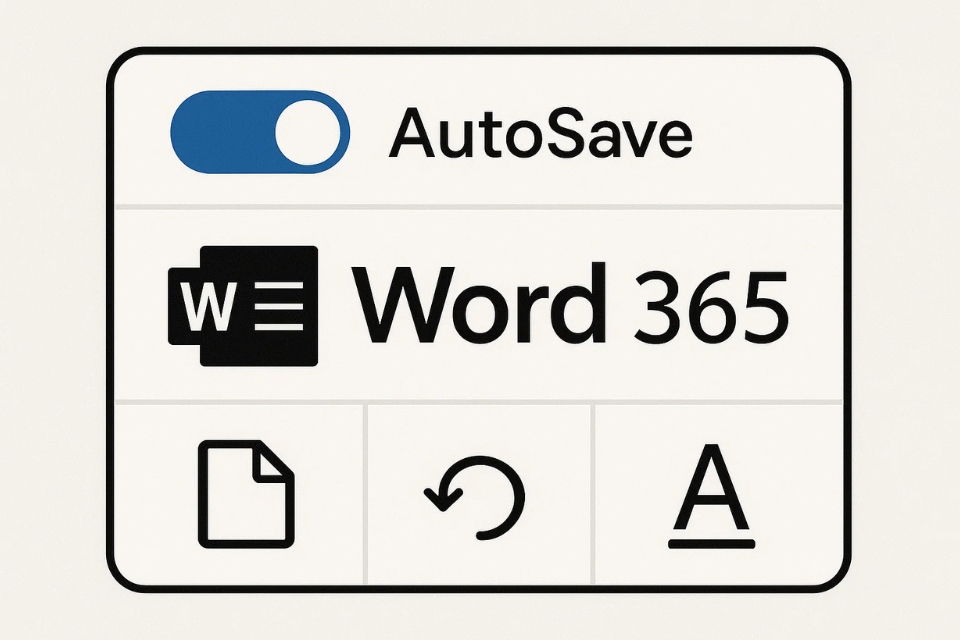
2. Khi nào nên tắt AutoSave?
Nghe có vẻ nghịch lý, nhưng đôi lúc tắt AutoSave lại là lựa chọn khôn ngoan hơn.
Bạn nên tắt AutoSave trong các trường hợp sau:
-
Đang thử nghiệm nhiều ý tưởng khác nhau mà không muốn thay đổi bản gốc.
-
Sử dụng file template và không muốn ghi đè lên mẫu chuẩn.
-
Tính toán Excel phức tạp, đang kiểm tra nhiều số liệu tạm thời.
-
Muốn tạo sự “an toàn tâm lý”, kiểu như: “Thử chỉnh một chút xem sao, nếu hỏng thì đóng lại, không sao cả.”
Việc này không chỉ giúp bạn chủ động hơn mà còn tạo khoảng thở cho quá trình sáng tạo, không bị áp lực rằng mọi thay đổi đều sẽ bị lưu lại ngay lập tức.
3. Version History – Cỗ máy thời gian của tài liệu
Nếu AutoSave là “người gác cổng” đảm bảo mọi thay đổi đều được lưu, thì Version History là nơi lưu trữ toàn bộ quá khứ của tài liệu. Nói không ngoa thì đây chính là chiếc máy thời gian mini, giúp bạn quay lại bất cứ thời điểm nào chỉ với vài cú nhấp.
Version History lưu gì?
-
Lưu lại từng phiên bản của tài liệu theo thời gian.
-
Mỗi phiên bản có: thời gian lưu, người chỉnh sửa, và nội dung đúng tại thời điểm đó.
-
Bạn có thể xem – so sánh – khôi phục phiên bản cũ bất cứ lúc nào.
Điều tuyệt nhất là bạn không cần bật hay cấu hình gì cả; Microsoft 365 tự làm mọi thứ cho bạn.
Những tình huống mà Version History “cứu nguy” cực mạnh:
-
Lỡ tay xóa nhầm toàn bộ bảng trong Excel.
-
Định dạng file Word bị bể do một ai đó lỡ chỉnh sai.
-
Đang làm nhóm và muốn xem ai đã sửa gì.
-
Muốn xem lại nội dung cũ để so sánh hoặc copy một đoạn sang bản mới.
Nói thật, cảm giác mở lại đúng phiên bản mình cần vào phút chót… đúng kiểu “ôi trời ơi may quá!!!”.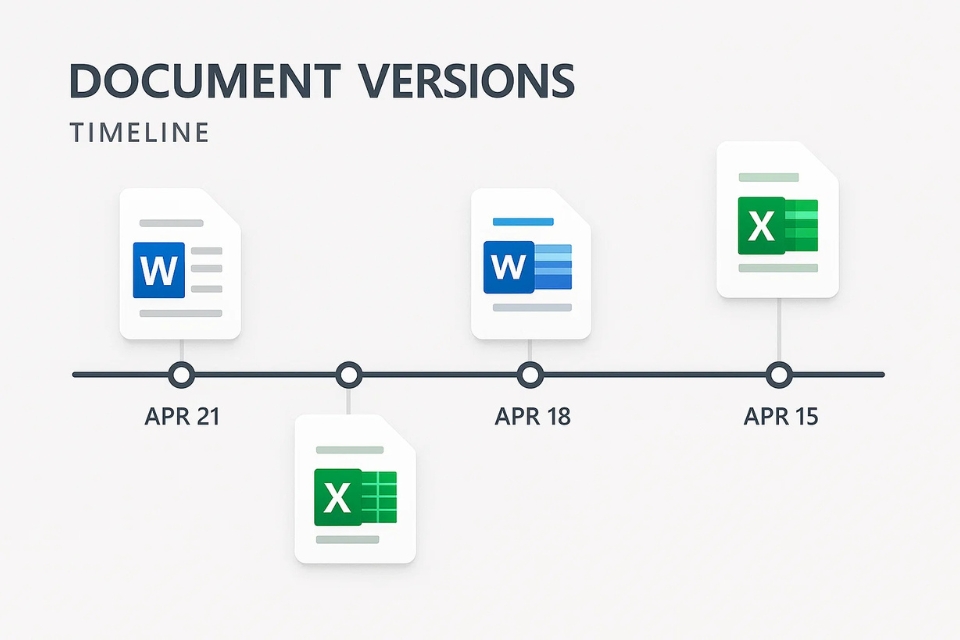
4. Làm sao kết hợp AutoSave và Version History thật mượt?
Sức mạnh thật sự nằm ở việc kết hợp hai tính năng này khéo léo.
Một số mẹo kết hợp cực hiệu quả:
-
Khi soạn thảo chính thức, hãy để AutoSave bật — bạn sẽ không bao giờ mất dữ liệu.
-
Khi cần thử nghiệm nhiều phiên bản, tắt AutoSave tạm thời để tránh lưu bản nháp lung tung.
-
Kiểm tra Version History định kỳ, nhất là khi làm nhóm.
-
Trước khi thực hiện thay đổi lớn, hãy tạo bản sao hoặc đánh dấu phiên bản.
-
Thay vì lưu file thành vô số bản như “Final”, “Final_updated”, “Final_final_2”, hãy để Version History lo việc đó giúp bạn.
Bạn sẽ thấy quy trình làm việc trở nên nhẹ nhàng hơn rất nhiều, không còn cảnh sợ mất dữ liệu hay sửa nhầm theo kiểu “làm rồi quên mất là đã làm gì”.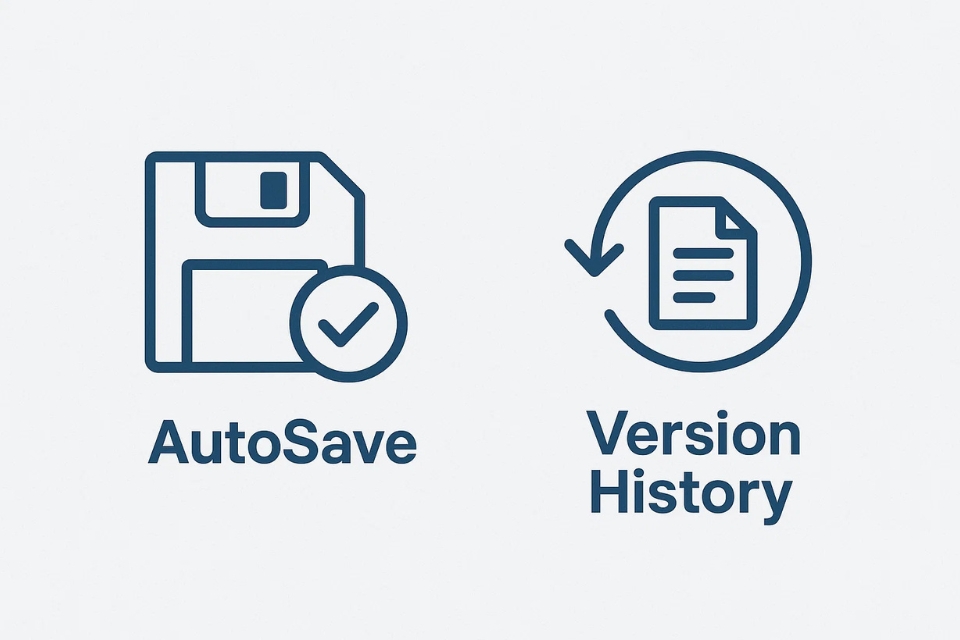
5. Làm việc nhóm: Tăng sức mạnh cộng tác
Khi làm việc nhóm, AutoSave và Version History gần như là combo hoàn hảo.
-
Mọi người chỉnh sửa cùng lúc mà không đè lên nhau.
-
Chỉnh sửa của mỗi người đều được đánh dấu rõ ràng.
-
Version History giúp xem lại ai đã sửa gì lúc nào.
Không còn cảnh tranh cãi “ai đã xóa đoạn này?”, “ai sửa sai công thức?” — lịch sử phiên bản ghi rõ rành rành.
6. Một vài thủ thuật nhỏ ít ai biết nhưng cực tiện
-
Bạn có thể xem phiên bản cũ mà không cần khôi phục, rất hữu ích khi muốn copy một đoạn nào đó.
-
Một số file PDF lưu trên OneDrive, khi mở bằng Word để chỉnh sửa, cũng hỗ trợ Version History.
-
Nếu bạn tải file xuống rồi tải lại lên đúng thư mục cũ, lịch sử phiên bản vẫn được giữ.
Nghe đơn giản nhưng những mẹo này đôi khi giúp bạn tiết kiệm được rất nhiều thời gian.
7. Kết luận – Hiểu và tận dụng, công việc sẽ nhẹ nhàng hơn rất nhiều
AutoSave và Version History không chỉ là hai tính năng kỹ thuật trong bộ Office 365; chúng là “lá chắn an toàn” giúp bạn yên tâm hơn trong công việc hằng ngày. Khi hiểu cách hoạt động và dùng chúng đúng lúc, bạn sẽ nhận ra rằng:
-
Không còn nỗi lo mất dữ liệu.
-
Không còn sợ chỉnh nhầm.
-
Không cần tạo 100 bản copy của cùng một file.
-
Làm việc nhóm trở nên dễ chịu hơn hẳn.
Vậy nên, từ hôm nay, hãy thử áp dụng những thủ thuật trên. Rất có thể bạn sẽ ngạc nhiên: “Ủa, sao giờ mình mới biết dùng tụi này cho đàng hoàng ta?!”
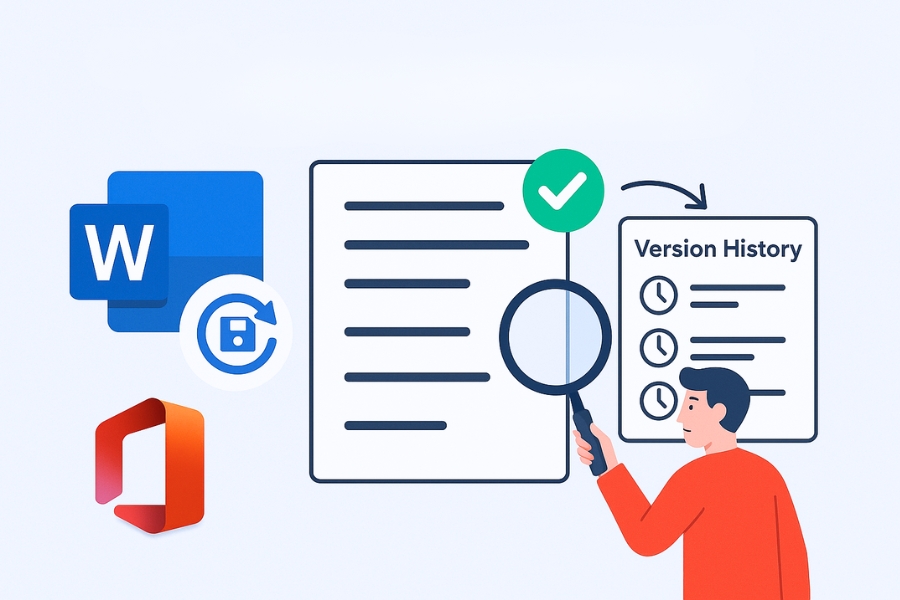
Th11 20, 2025 | excel 365, powerpoint, word 365
Nếu bạn từng bị mất dữ liệu giữa lúc đang làm việc, hẳn bạn hiểu cảm giác đôi khi… chỉ muốn tắt máy đi ngủ cho rồi. May mắn thay, Office 2021 sinh ra để giảm hẳn những rủi ro kiểu như vậy thông qua hai tính năng “vàng”: AutoSave và Version History. Dù chúng hoạt động khá thông minh, nhưng để tận dụng tối đa, bạn cần hiểu một vài mẹo quan trọng. Và tin mình đi—khi bạn nắm được cách tối ưu chúng, hiệu suất làm việc sẽ tăng lên đáng kể đấy!
Hãy xem cách để biến AutoSave và Version History thành bộ đôi bảo vệ dữ liệu cực kỳ đáng tin cậy nhé.
Hiểu đúng về AutoSave trong Office 2021
AutoSave trong Office 2021 chạy rất nhanh, nhưng cũng khá “kén chọn”. Tính năng này chỉ hoạt động khi tài liệu nằm trên OneDrive hoặc SharePoint. Nếu bạn mở file trực tiếp từ ổ D hay Desktop, AutoSave sẽ mờ đi ngay lập tức, khiến không ít người hiểu lầm rằng Office bị lỗi.
Vậy nên, mẹo đầu tiên cực kỳ đơn giản nhưng vô cùng quan trọng:
hãy lưu tài liệu lên OneDrive ngay từ lần đầu tiên.
Chỉ vậy thôi là AutoSave hoạt động trơn tru, lưu lại từng thay đổi chỉ trong tích tắc. Không cần liên tục bấm Ctrl + S nữa — quá tiện!

Khi nào bật AutoSave, và khi nào tắt để tránh rắc rối?
AutoSave rất mạnh, nhưng đôi lúc… hơi nhiệt tình quá mức. Ví dụ như khi bạn đang chỉnh file mẫu (template), hoặc thử vài nội dung tạm thời rồi muốn bỏ đi, AutoSave sẽ ghi đè ngay tức thì. Không phải lúc nào cũng thích điều đó, đúng không?
Vậy nên bạn nên:
Tắt AutoSave khi:
– sửa file mẫu
– làm nháp
– không muốn ghi đè nội dung gốc
– thử thiết kế hoặc định dạng
Bật AutoSave khi:
– làm tài liệu dài
– xử lý dữ liệu Excel quan trọng
– làm việc nhóm
– ghi chú nhanh và liên tục
Chỉ cần linh hoạt một chút, bạn sẽ thấy AutoSave cực kỳ hữu ích mà không gây phiền phức.
Version History – “cỗ máy thời gian” cứu nguy mọi lúc
Version History trong Office 2021 được cải thiện rõ rệt. Giao diện dễ nhìn hơn, tốc độ mở nhanh hơn, và hiển thị chi tiết từng phiên bản theo thời gian. Nói thật—ai từng lỡ tay xóa nhầm một đoạn soạn thảo quan trọng, chắc chắn sẽ hiểu giá trị của tính năng này.
Bạn mở Version History bằng cách:
Tại đây, bạn sẽ thấy từng phiên bản được lưu theo thời gian. Bạn có thể:
-
xem lại phiên bản cũ trong cửa sổ riêng
-
so sánh nội dung giữa các phiên bản
-
copy đoạn văn/bảng trước đó
-
hoặc khôi phục toàn bộ bằng một lần nhấn
Không lo mở bản cũ rồi “lỡ tay ghi đè”, vì Office 2021 luôn mở bản trước đó ở chế độ xem riêng biệt. Cực kỳ an toàn!

Tạo “cột mốc quan trọng” bằng cách lưu thủ công
Một trong những mẹo nhỏ nhưng vô cùng hiệu quả:
Khi bạn hoàn thành một phần quan trọng, hãy nhấn Ctrl + S để tạo dấu mốc rõ ràng trong Version History.
Dù AutoSave lưu liên tục, nhưng Version History sẽ đánh dấu rõ ràng lúc bạn Save thủ công. Thế nên sau này cần tìm lại bản “trước khi sửa bảng số liệu”, hay “bản hoàn thành chương 3”, bạn sẽ biết ngay.
Thao tác chỉ mất một giây nhưng cực kỳ đáng giá!
AutoRecover – lớp bảo vệ dự phòng không nên bỏ qua
Ngoài AutoSave và Version History, Office 2021 còn có AutoRecover — tính năng giúp bạn khôi phục tài liệu khi gặp sự cố như treo máy, cúp điện, hoặc phần mềm crash.
Bạn nên tối ưu nó như sau:
-
vào File → Options → Save
-
đặt AutoRecover mỗi 3–5 phút
-
bật “Keep the last AutoRecovered version if I close without saving”
Nhờ AutoRecover, ngay cả khi bạn chưa kịp lưu file trên OneDrive, Office vẫn có bản dự phòng để bạn khôi phục lại.
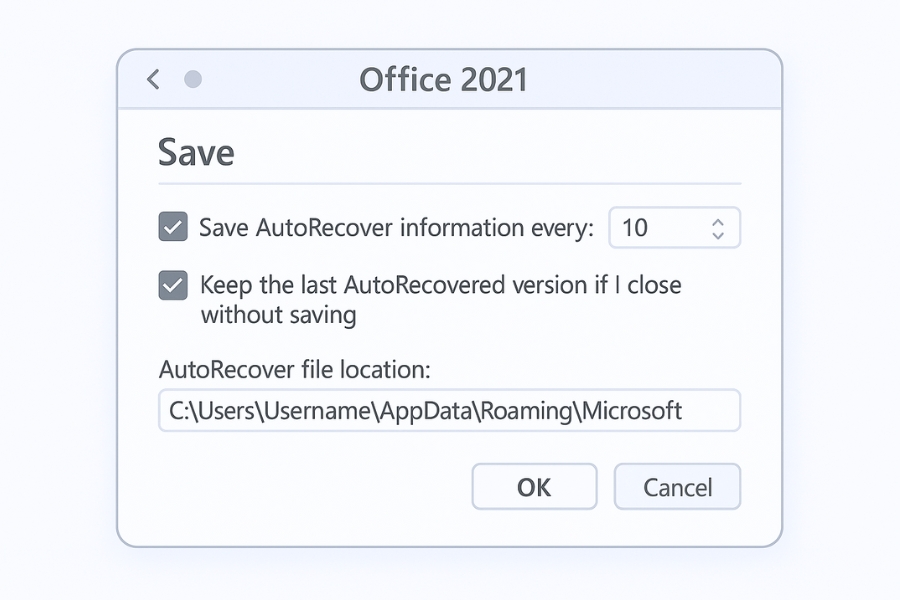
Tối ưu OneDrive để AutoSave chạy nhanh và mượt
Dù AutoSave rất nhanh, nhưng nếu OneDrive đang phải đồng bộ hàng trăm file nền, tốc độ sẽ giảm. Do đó, để mọi thứ chạy “nuột” hơn, bạn nên:
-
bật Files On-Demand
-
hạn chế đồng bộ toàn bộ ổ C
-
chọn lọc thư mục cần sync
-
giữ kết nối internet ổn định
Cách này giảm tải cho OneDrive và giúp AutoSave hoạt động gần như tức thì.
Làm việc nhóm: tận dụng tối đa AutoSave + Version History
Office 2021 hỗ trợ cộng tác thời gian thực rất tốt. Khi nhiều người cùng chỉnh tài liệu:
-
AutoSave ghi lại thay đổi của tất cả thành viên
-
Version History lưu rõ từng phiên bản
-
bạn xem lại ai sửa cái gì, lúc nào
-
tài liệu luôn được đồng bộ tức thời
Nếu ai đó vô tình xóa nội dung quan trọng?
→ Mở Version History → lấy bản cũ → mọi thứ đâu vào đấy!
Không còn cảnh gửi file qua email kiểu “bản cuối nè_v2_v3_final_thật_luôn.xlsx”.
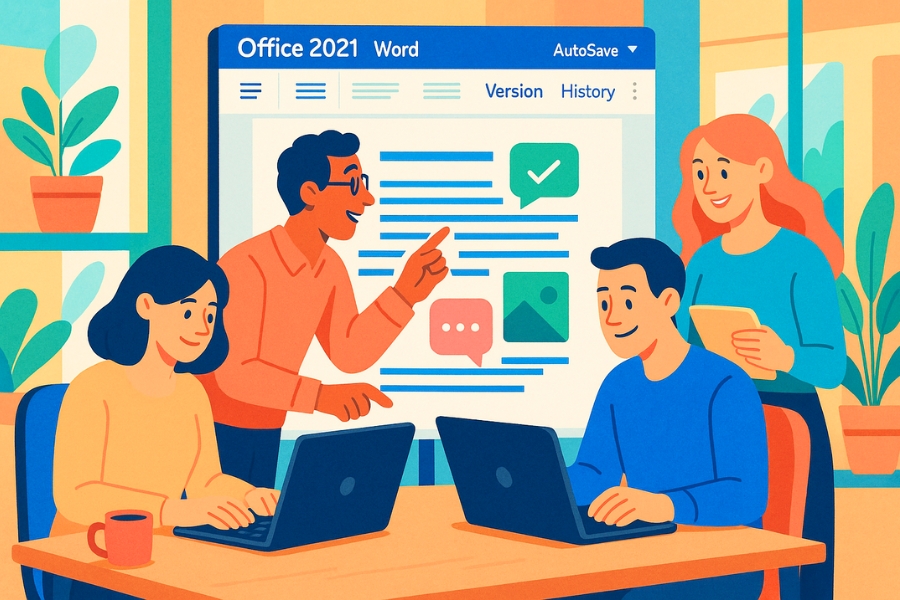
Kết luận
AutoSave và Version History trong Office 2021 thực sự là bộ đôi siêu mạnh nếu bạn biết cách khai thác. Khi tối ưu cả ba lớp bảo vệ gồm AutoSave – Version History – AutoRecover, bạn gần như không bao giờ phải lo mất dữ liệu nữa. Mọi thay đổi đều được theo dõi, mọi phiên bản đều được ghi lại, và mọi sự cố đều có thể cứu vãn. Dùng đúng cách, bạn sẽ thấy Office 2021 an toàn hơn, thông minh hơn và tiện lợi hơn rất nhiều.
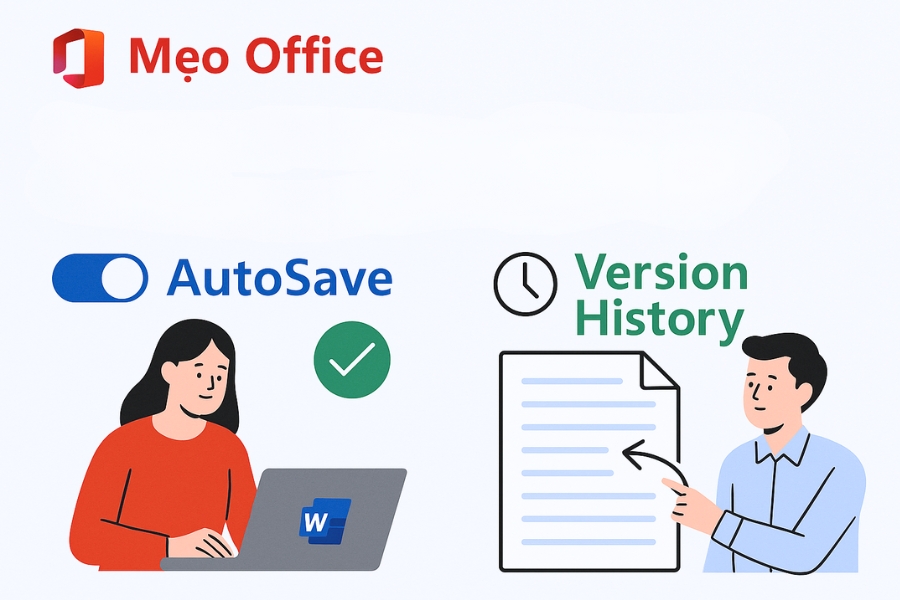
Th11 19, 2025 | excel 365, powerpoint, word 365
AutoSave và Version History trong Office 2021 vẫn là hai “bảo bối” giúp dân văn phòng tránh được những pha mất dữ liệu đau tim. Dù vậy, ngay cả những người dùng lâu năm đôi khi vẫn quên, hoặc không hiểu hết cách hai tính năng này hoạt động. Và rồi chỉ cần một cú mất điện, hay Word tự nhiên treo máy… là đủ để bạn ngồi thẫn thờ trước màn hình, không biết phải cứu file thế nào. Nhưng tin mình đi, chỉ cần nắm rõ vài mẹo nhỏ, bạn sẽ cảm thấy mọi thứ nhẹ đi một nửa!
AutoSave trong Office 2021 – mạnh mẽ hơn nhưng vẫn “khó chiều” một chút
AutoSave trong Office 2021 hoạt động nhanh hơn so với các phiên bản trước, nhưng nó vẫn có nguyên tắc không đổi: chỉ chạy khi file nằm trên OneDrive hoặc SharePoint. Điều này khiến không ít người bối rối vì mở tài liệu lên thì thấy AutoSave… không sáng.
Vì thế, nếu bạn muốn AutoSave hoạt động “ngon lành”, hãy lưu file lên OneDrive ngay từ đầu. Kể cả bạn chỉ có 5GB miễn phí thì cũng quá đủ cho Word, Excel hay PowerPoint rồi. Và điều tuyệt nhất là khi tài liệu đã nằm trên đám mây, AutoSave gần như ghi lại mọi thay đổi ngay lập tức—nhanh đến mức đôi khi bạn còn không kịp nhận ra.

Có nên bật AutoSave mọi lúc không? Câu trả lời là: còn tùy!
Tính năng này tuyệt vời thật đấy, nhưng không phải lúc nào cũng phù hợp. Có những lúc bạn chỉ muốn thử vài đoạn nội dung, chỉnh tạm một bảng tính rồi bỏ đi, hoặc đang mở file mẫu để tạo phiên bản mới. Trong những tình huống như thế, AutoSave đôi khi gây phiền hơn là hữu ích.
Nhưng ngược lại, nếu bạn đang làm dự án dài, viết báo cáo tổng hợp, chỉnh số liệu trong Excel—đặc biệt là các file dễ sai—thì AutoSave chính là “người gác cổng”. Nó bảo vệ từng bước bạn chỉnh, giống như bạn có ai đó đứng bên cạnh, chăm chỉ bấm Ctrl + S giùm bạn vậy.
Thế nên, tốt nhất là dùng AutoSave một cách linh hoạt. Không bật bừa, cũng không bỏ mặc nó.
Version History trong Office 2021 – phiên bản cải thiện hơn so với 2019
Nếu AutoSave là người bảo vệ hành trình làm việc “từng giây”, thì Version History lại là “cỗ máy thời gian” giúp bạn xem lại mọi phiên bản trước đó. Trong Office 2021, tính năng này được làm rõ ràng và dễ thao tác hơn rất nhiều. Chỉ cần vài cú nhấp chuột, bạn có thể mở các bản cũ, so sánh, copy nội dung từ bản khác, hoặc khôi phục ngay lập tức.
Bạn có thể mở Version History bằng cách:
-
vào File → Info → Version History, hoặc
-
nhấn nút “Version History” trên thanh tiêu đề (tùy ứng dụng).
Điều thú vị là Office 2021 xử lý phiên bản nhanh hơn, đặc biệt là với tài liệu lớn. Ngay cả những file nặng nề với nhiều bảng biểu, lịch sử phiên bản vẫn hiển thị rất mượt, không phải chờ lâu như trước.
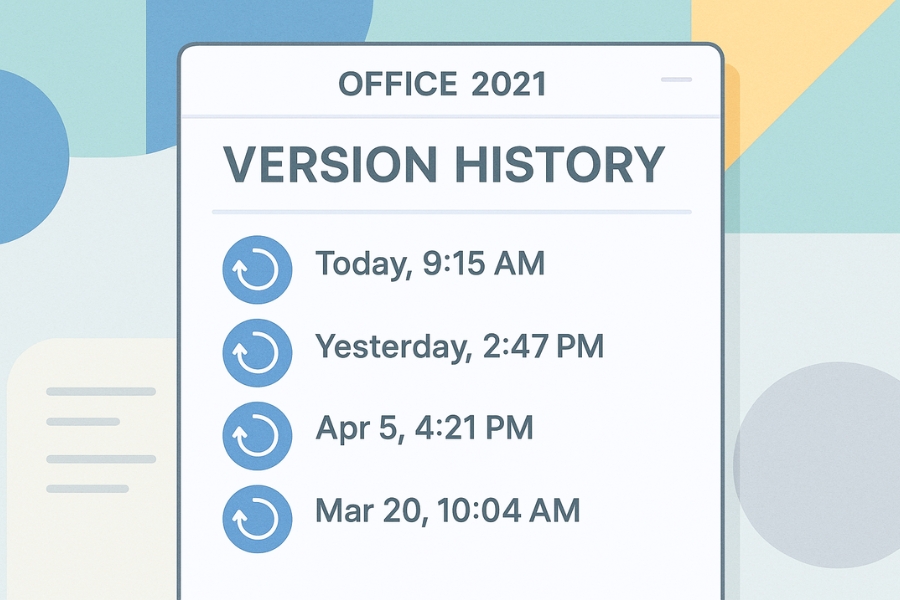
Thêm mẹo nhỏ: Dùng Ctrl + S có chủ đích để tạo “mốc vàng” trong lịch sử phiên bản
Mặc dù AutoSave lưu tự động, nhưng đôi khi nó lưu nhiều quá khiến bạn hơi rối khi muốn tìm lại một phiên bản quan trọng. Đó là lý do nhiều người có thói quen nhấn Ctrl + S một cách “có chiến lược”. Ví dụ:
Mỗi lần nhấn như vậy, Version History sẽ tạo một mốc dễ nhận biết. Sau này tìm lại sẽ nhanh hơn nhiều.
Giải thích ngắn gọn sự khác nhau giữa AutoSave – AutoRecover – Version History
Nhiều người hay nhầm ba tính năng này, dẫn đến khi gặp sự cố thì không biết phải dựa vào cái nào.
-
AutoSave: lưu thay đổi ngay vào file thật (OneDrive).
-
Version History: lưu lại các phiên bản cũ để bạn xem lại hoặc khôi phục.
-
AutoRecover: lưu file tạm để phòng trường hợp Office hoặc Windows bị crash.
Để tối ưu AutoRecover trong Office 2021:
-
vào File → Options → Save
-
đặt AutoRecover mỗi 3 phút
-
và bật “Keep the last AutoRecovered version if I close without saving”
Cứ yên tâm, Office sẽ không bao giờ bỏ bạn giữa đường!
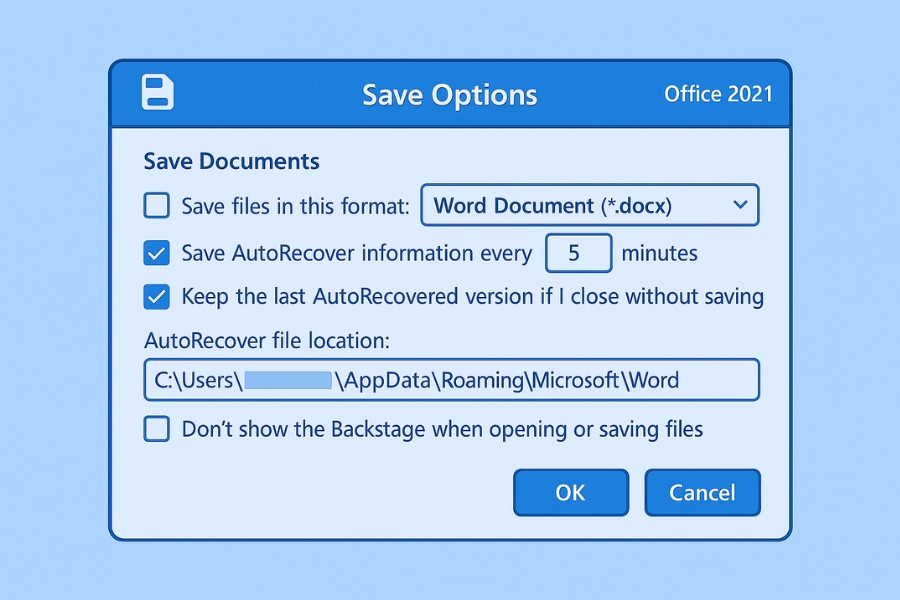
Tối ưu OneDrive cho AutoSave để mọi thứ trơn tru từ đầu tới cuối
Đôi khi AutoSave chạy chậm không phải do Office, mà do OneDrive… đang phải gánh quá nhiều thứ. Nếu OneDrive sync nguyên một ổ C, hoặc đang tải xuống hàng trăm file trong nền, AutoSave sẽ bị trễ.
Bạn có thể tối ưu bằng cách:
Khi OneDrive nhẹ nhàng hơn, AutoSave cũng nhanh như chớp.
Combo mạnh nhất của làm việc nhóm: AutoSave + Version History 2021
Trong Office 2021, làm việc nhóm trở nên mượt hơn rõ rệt khi bật AutoSave. Người chỉnh trước, người chỉnh sau, mọi thay đổi đều đồng bộ theo thời gian thực. Và Version History sẽ ghi lại dấu vết từng phiên bản, từng thay đổi.
Nếu đồng nghiệp lỡ tay xoá một đoạn quan trọng?
Khôi phục lại bản trước đó.
Nếu bảng Excel bị thay đổi công thức?
Mở lịch sử phiên bản → copy công thức cũ → dán lại.
Cả nhóm không còn phải gửi file vòng vòng kiểu “bản mới nhất nhé_v3_thật_sự.xlsx”. Một lời giải thoát đúng nghĩa!
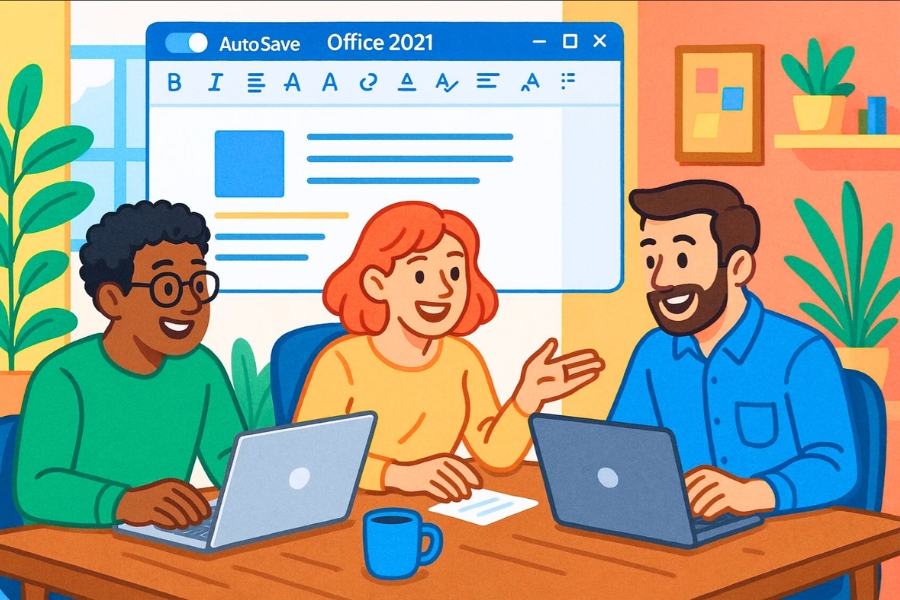
Kết luận
AutoSave và Version History trong Office 2021 không chỉ là hai tính năng phụ trợ—chúng là hệ thống bảo vệ dữ liệu thông minh. Một khi bạn hiểu rõ cách chúng phối hợp, bạn sẽ làm việc với tâm thế thoải mái hơn nhiều. Không còn nỗi lo quên lưu, không còn sợ ghi đè nhầm, và càng không sợ mất dữ liệu khi máy bất ngờ treo. Sau một thời gian quen với combo “AutoSave + Version History + AutoRecover”, bạn sẽ thấy mình làm việc tự tin hơn, nhanh hơn, và ít gặp rủi ro hơn bao giờ hết.
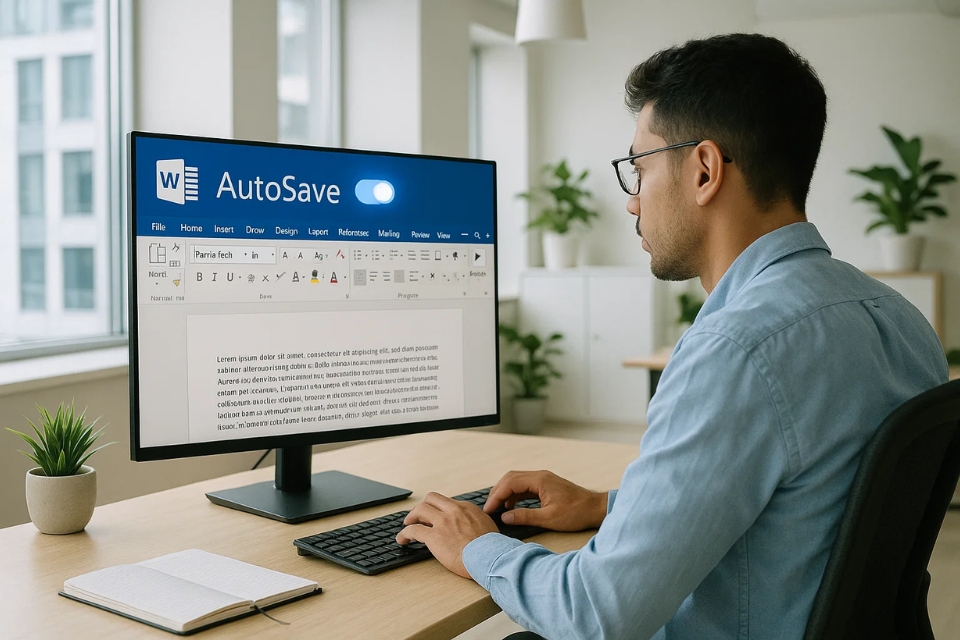
Th11 19, 2025 | excel 365, powerpoint, word 365
Bạn đã bao giờ đang làm dở một file Word dài mấy chục trang, rồi bỗng nhiên điện mất, laptop hết pin hay Word tự dưng “đơ” một cái khiến tim bạn rơi xuống… tận đâu đó chưa? Nếu từng trải qua cảm giác ấy, chắc bạn sẽ hiểu giá trị của việc lưu file quan trọng như thế nào. Nhưng thực tế, lưu thủ công bằng Ctrl + S đôi khi không đủ, nhất là khi bạn đang tập trung cao độ và quên bấm.
May mắn thay, Office 2021 có hai công cụ mạnh mẽ hỗ trợ người dùng tránh mất dữ liệu rất hiệu quả: AutoSave và Version History. Hai tính năng này tưởng vậy mà không đơn giản đâu, nếu biết tận dụng tối đa, bạn sẽ không còn nỗi lo mất nội dung hoặc chỉnh nhầm nữa.
Hãy cùng mình đào sâu cách thực hiện và tối ưu chúng nhé!
1. AutoSave trong Office 2021 hoạt động ra sao?
AutoSave là tính năng tự động lưu dữ liệu liên tục khi bạn chỉnh sửa tài liệu. Chỉ cần file được lưu trên OneDrive hoặc SharePoint là AutoSave gần như hoạt động từng giây. Ví dụ, bạn gõ một câu và ngay lập tức Microsoft Word sẽ lưu lại bản cập nhật đó mà không cần bất kỳ thao tác thủ công nào.
Ý nghĩa của AutoSave khá rõ ràng: giảm tối đa nguy cơ mất dữ liệu. Không cần phải căng thẳng “lỡ mình quên nhấn Ctrl + S thì sao?”, vì AutoSave lo hết cho bạn rồi.

2. Cách bật và tối ưu AutoSave để làm việc hiệu quả
Thực ra AutoSave thường được bật mặc định, nhưng đôi khi vì vài lý do mà bạn muốn tinh chỉnh thêm. Dưới đây là những cách bạn có thể thực hiện để tận dụng tối đa tính năng này.
a. Lưu file vào OneDrive ngay từ đầu
Đây là điều kiện tiên quyết để AutoSave hoạt động.
Khi tạo tài liệu mới → Nhấn Save → Chọn lưu thẳng vào OneDrive.
Từ khoảnh khắc đó, AutoSave sẽ tự động theo dõi mọi thay đổi của bạn.
Tại sao nên làm vậy?
-
Dữ liệu được đồng bộ trên tất cả thiết bị
-
Tự động bảo vệ khỏi nguy cơ mất file
-
Phiên bản tài liệu được lưu nhiều mốc thời gian khác nhau
Một thay đổi nhỏ nhưng lợi ích thì lớn vô cùng.
b. Tắt AutoSave khi bạn “vọc” nội dung
Sẽ có lúc bạn chỉ muốn thử vài kiểu format, thay đổi màu sắc hay bố cục để xem có hợp không. Những lúc như vậy, bạn chỉ cần gạt nút AutoSave sang Off.
Hành động này giúp bạn tránh trường hợp AutoSave lưu lại những thay đổi “tạm thời” không mong muốn. Khi đã quyết định nội dung ổn rồi, bật lại AutoSave nhanh như chớp.
c. Sử dụng AutoSave để cộng tác nhóm mượt hơn
Khi làm việc nhóm, AutoSave giúp mọi thành viên luôn xem được phiên bản mới nhất của tài liệu. Không còn tình trạng, “Ủa sao file của mình khác file của bạn?” nữa. Mỗi thay đổi đều lập tức đồng bộ và hiển thị cho tất cả.
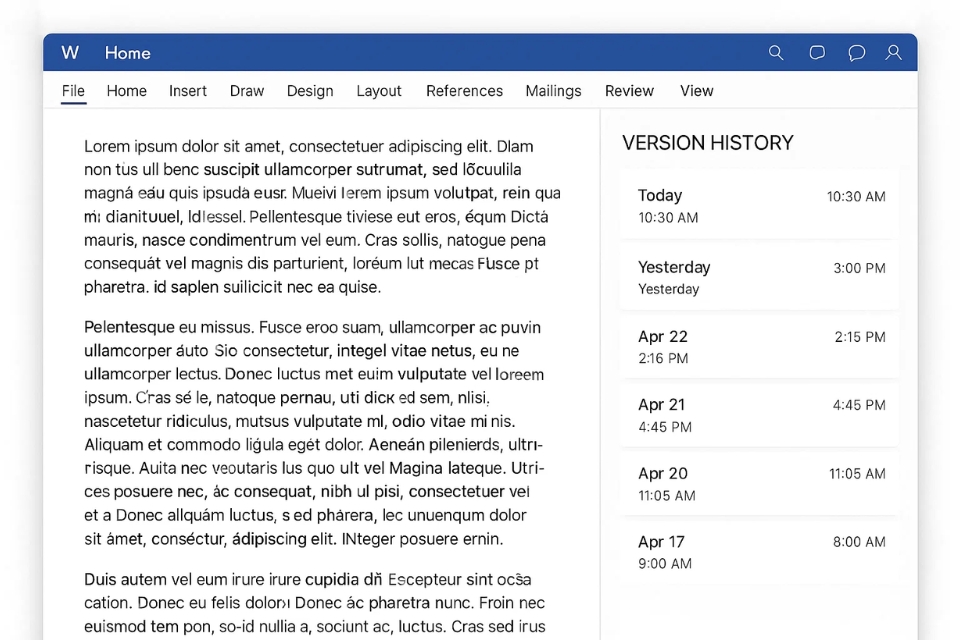
3. Version History – chiếc phao cứu sinh mạnh mẽ hơn bạn tưởng
Nếu AutoSave giúp giữ lại mọi thay đổi liên tục, thì Version History chính là thứ giúp bạn quay về bất kỳ thời điểm nào trong quá trình làm việc. Nói nôm na, Version History giống như “thời gian biểu tiến hoá của tài liệu”.
Cách mở Version History cực nhanh:
-
Cách 1: File → Info → Version History
-
Cách 2: Nhấn chuột phải vào tên file → Version History
-
Cách 3: Trên OneDrive → nhấn chuột phải → Version history
Ngay lập tức, bạn sẽ thấy một danh sách bao gồm:
-
Thời gian lưu bản
-
Người chỉnh sửa
-
Nút khôi phục
-
Nút mở bản cũ để xem
Một công cụ quá tiện cho những ai hay chỉnh nhầm, xoá nhầm hoặc muốn so sánh phiên bản cũ với bản mới.
4. Thủ thuật tối ưu Version History để “an tâm 100%”
Dưới đây là vài mẹo thực tế mà mình học được trong quá trình làm việc với Word và Excel.
a. Đặt tên cho những phiên bản quan trọng
Bạn có thể chọn phiên bản bất kỳ trong danh sách rồi nhấn Save a copy hoặc đổi tên bản.
Ví dụ:
-
“Bản trước khi gửi khách hàng”
-
“Bản có số liệu cập nhật tháng 5”
-
“Bản chỉnh sửa thiết kế mới”
Chỉ cần vài tên gọi rõ ràng, bạn sẽ tiết kiệm hàng tá thời gian lục lại file sau này.
b. Khôi phục bản cũ trong 2 giây
Phải nói đây là tính năng đáng giá nhất.
Chỉ cần mở Version History → chọn phiên bản → Restore → Xong!
Không cần tải file phụ, không cần copy-paste, không cần xem lại từng dòng. Mọi thứ được trả lại đúng trạng thái bạn muốn.
c. So sánh các bản thay đổi khi làm việc nhóm
Nếu bạn làm việc chung với người khác thì Version History gần như là “nhật ký” ghi lại từng hành động. Ai chỉnh cái gì, lúc nào, thay đổi nội dung ra sao… đều có dấu vết. Điều này giúp tránh hiểu nhầm, tránh mất mát nội dung quan trọng.

5. Khi nào nên dùng AutoSave và khi nào nên dùng Version History?
Cả hai tính năng đều mạnh, nhưng mỗi cái lại phục vụ một mục đích khác nhau.
Vậy dùng khi nào?
-
Khi đang gõ nội dung quan trọng → AutoSave bật!
-
Khi muốn xem lại những gì đã chỉnh hôm qua hoặc tuần trước → Version History.
-
Khi đang thử layout mới và không muốn lưu → tắt AutoSave.
-
Khi lỡ xoá một đoạn mà không nhớ rõ → mở Version History ra là giải quyết ngay.
6. Một vài mẹo cuối để sử dụng cả hai hiệu quả nhất
-
Đảm bảo kết nối Internet ổn định để OneDrive đồng bộ tốt.
-
Giữ dung lượng OneDrive đủ rộng cho các phiên bản tài liệu.
-
Tránh lưu file quan trọng vào thư mục cục bộ nếu muốn AutoSave hoạt động.
-
Nếu thấy tài liệu có nhiều phiên bản thừa, thỉnh thoảng dọn bớt cho gọn.

Th11 19, 2025 | word 365, excel 365, powerpoint
Nếu bạn từng chỉnh sửa một file Word quan trọng và bỗng nhiên máy tắt nguồn đột ngột, chắc bạn biết cảm giác “đứng tim” đó như thế nào rồi! Cũng có khi vừa sửa xong cả trang mà quên nhấn Ctrl + S, mở lại file thì… trắng trơn. Nghe đau không? Rất đau! Nhìn vậy thôi nhưng Office 2021 thực ra có sẵn hai công cụ cực kỳ mạnh mà nhiều người lại ít chú ý: AutoSave và Version History. Hai tính năng này đúng kiểu “người hùng thầm lặng” — âm thầm cứu bạn trong những khoảnh khắc không ngờ tới.
Trong bài viết này, mình sẽ chia sẻ những thủ thuật để bạn tận dụng tối đa hai tính năng này, vừa tiết kiệm thời gian, vừa tránh được rủi ro mất dữ liệu. Đọc xong đảm bảo bạn sẽ nói “Ủa sao trước giờ mình không dùng nhỉ?”.
1. AutoSave là gì và nó hoạt động thế nào?
AutoSave là tính năng tự động lưu lại mọi thay đổi trong tài liệu theo từng giây. Không phải vài phút đâu — là liên tục! Chỉ cần bạn lưu file vào OneDrive hoặc SharePoint thì AutoSave sẽ hoạt động ngay lập tức. Thế nên, thay vì lo lắng không nhớ mình đã bấm Ctrl + S chưa, bạn cứ thoải mái làm việc thôi.
Tuy nhiên, AutoSave cũng có vài “tính khí” mà bạn nên biết để tối ưu tốt nhất. Ví dụ: nó không hoạt động với file lưu cục bộ, hoặc đôi lúc bạn không muốn nó lưu mọi thay đổi vì đang thử nghiệm nội dung và không muốn làm rối file chính.

2. Tối ưu AutoSave để làm việc thoải mái hơn
AutoSave mặc định rất hữu ích, nhưng để nó trở thành công cụ hỗ trợ mạnh mẽ nhất, bạn có thể áp dụng vài mẹo nhỏ sau.
a. Luôn lưu file vào OneDrive
Nghe đơn giản, nhưng nhiều người vẫn có thói quen lưu file ngay trên Desktop hoặc ổ D. Chỉ cần chuyển sang lưu vào OneDrive là bạn đã mở khóa toàn bộ sức mạnh của AutoSave rồi.
Tại sao nên lưu trên OneDrive?
-
Tự động đồng bộ giữa các thiết bị
-
Không sợ mất file khi máy lỗi
-
AutoSave hoạt động hoàn hảo
-
Hỗ trợ rollback bản cũ cực nhanh
Ngay khi nhấn Save lần đầu, bạn chọn OneDrive là xong.
b. Tắt AutoSave khi bạn chỉ đang thử nội dung
Có khi bạn chỉ muốn nghịch thử format, thử câu chữ, hoặc chỉnh tạm vài dòng. Không muốn AutoSave lưu lại mọi thứ thì sao?
Cực dễ: Tắt AutoSave bằng nút gạt góc trái trên Word, Excel hoặc PowerPoint.
Khi nào cần, bật lại sau 1 giây là xong.
c. Tạo bản sao trước khi chỉnh sửa lớn
Một mẹo nhỏ: nếu bạn sắp sửa “đại tu” file, hãy tạo Make a Copy trong OneDrive trước. Điều này giúp bạn thoải mái thử nghiệm mà không sợ làm hỏng bản chính.

3. Version History – chiếc phao cứu sinh mà ai cũng nên biết
Đây mới là “bảo bối” thật sự! Version History lưu lại toàn bộ lịch sử chỉnh sửa của tài liệu và cho phép bạn mở lại từng phiên bản cũ chỉ với vài cú nhấp chuột. Không phải bản lưu theo giờ hay theo ngày — mà là từng bản tương ứng mỗi lần bạn chỉnh file.
Bạn có thể xem từng bản, so sánh, khôi phục, tải xuống hoặc mở song song để đối chiếu. Rất tiện!
Cách mở Version History:
-
Vào File → Info
-
Nhấn Version History
-
Một panel bên phải hiện ra, liệt kê mọi phiên bản
Hoặc nhanh hơn:
Đơn giản đến mức đôi khi mình tự hỏi sao trước đây không xài!
4. Thủ thuật tối ưu Version History để tránh mất dữ liệu
Dưới đây là vài kinh nghiệm thực tế giúp bạn tận dụng tối đa tính năng này.
a. Đặt tên phiên bản khi thay đổi nội dung quan trọng
Chỉ cần mở Version History → chọn phiên bản → Lưu bản này bằng tên mới.
Việc đặt tên giúp bạn dễ nhận ra các lần chỉnh sửa lớn như:
-
“Bản trước khi gửi sếp”
-
“Bản có số liệu mới”
-
“Bản chỉnh sửa hình ảnh”
Nghe có vẻ nhỏ nhưng cực kỳ tiện khi bạn có cả chục bản tương tự nhau.
b. Dùng Version History để hợp tác nhóm hiệu quả hơn
Nếu làm chung file Word hoặc Excel với đồng nghiệp, Version History chính là “nhật ký” giúp bạn biết ai đã sửa gì, lúc nào sửa, và sửa như thế nào.
Không cần hỏi: “Ủa ai xoá đoạn này vậy?”. Chỉ cần xem lại phiên bản là rõ ngay.
c. Khôi phục nhanh phiên bản cũ khi có lỗi
Chỉ cần:
Là file ngay lập tức quay về đúng thời điểm bạn muốn. Không mất thời gian copy-paste, không phải lục lại file cũ trong ổ cứng.

5. Khi nào nên dùng AutoSave và khi nào nên dựa vào Version History?
Đây là câu hỏi phổ biến và… nghe vậy thôi chứ câu trả lời khá đơn giản.
Nếu AutoSave giống như “ghi lại từng nhịp đập” của tài liệu, thì Version History lại giống như “bản sao lưu theo thời điểm”. Hai thứ kết hợp lại sẽ giúp bạn làm việc an tâm hơn nhiều.
6. Một vài lưu ý nhỏ nhưng cực hữu ích
-
AutoSave hoạt động tốt nhất khi file nằm trong OneDrive.
-
Version History chỉ lưu nhiều bản khi bạn có Internet.
-
Nếu máy gặp sự cố khi đang gõ, đừng hoảng — AutoSave gần như chắc chắn đã giữ lại phần lớn nội dung.
-
Không phải bản Office lậu nào cũng hỗ trợ AutoSave đầy đủ — đây là một trong những lý do nên dùng bản chính chủ.
7. Kết luận: Tận dụng AutoSave & Version History để làm việc thông minh hơn
Sau khi dùng quen AutoSave và Version History, bạn sẽ thấy việc viết lách, làm báo cáo, nghiên cứu hay soạn thảo hợp đồng trở nên nhẹ nhàng hơn hẳn. Không còn nỗi lo mất file, không còn những lần ngồi cả tiếng chỉ để sửa lại thứ đã làm xong. Đôi khi chỉ một thao tác nhỏ như bật AutoSave hoặc mở lại phiên bản cũ cũng giúp tiết kiệm hàng giờ!
Thật sự, đây là hai tính năng “nhỏ nhưng có võ”, và nếu bạn biết cách tận dụng, Office 2021 sẽ trở thành trợ thủ đắc lực chứ không chỉ là công cụ soạn thảo nữa.
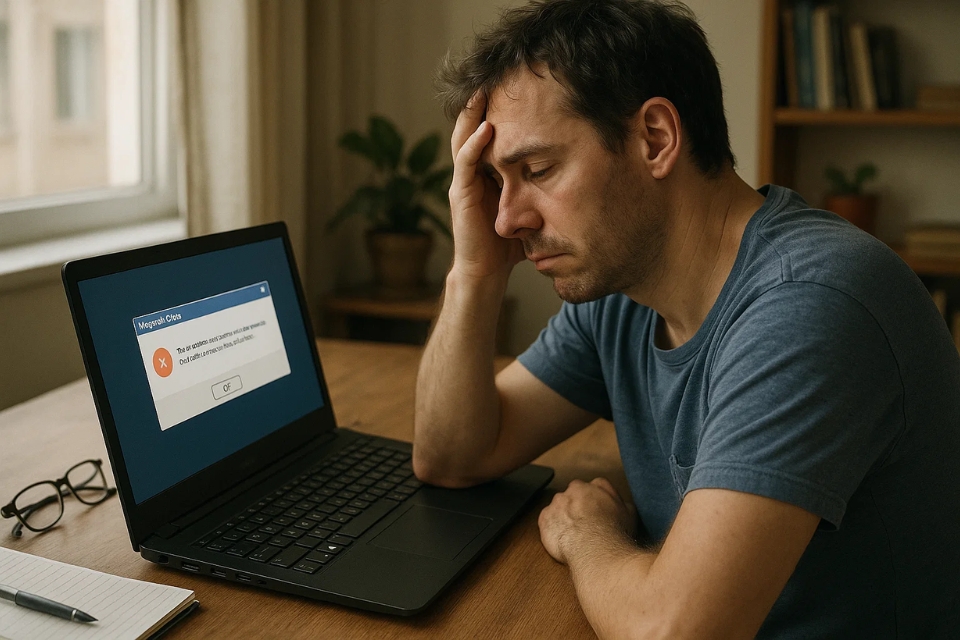
Th11 19, 2025 | excel 365, powerpoint, word 365
Bạn đã bao giờ cố gỡ Office 2021 mà gỡ xong rồi… mở lại vẫn thấy đâu đó vài ứng dụng còn sót lại? Hoặc lúc cài bản mới thì hệ thống báo lỗi khó hiểu? Nghe quen đúng không! Thực tế, Office 2021 khi được cài vào Windows sẽ tạo rất nhiều file, thư mục, service và cả dữ liệu registry. Nếu chỉ nhấn Uninstall theo cách thông thường thì đảm bảo 100% rằng vẫn còn “tàn dư” nằm rải rác. Và chính những thứ nhỏ nhặt ấy lại là thủ phạm khiến bạn đau đầu.
Vậy nên hôm nay, mình sẽ chia sẻ cách gỡ bỏ Office 2021 sạch từ gốc đến ngọn, nhẹ nhàng mà triệt để. Không cần quá rành kỹ thuật, chỉ cần làm theo từng bước là ổn!
1. Khi nào bạn nên gỡ Office 2021 hoàn toàn?
Thật ra có nhiều lý do khiến người ta muốn gỡ Office sạch sẽ hơn là chỉ xoá qua loa. Ví dụ:
-
Bạn muốn chuyển sang Microsoft 365 hoặc sang bản Office khác (Retail/Volume).
-
Máy báo lỗi Word, Excel, PowerPoint khi mở.
-
Bạn cài nhiều phiên bản Office trước đó và hệ thống bắt đầu “rối ren”.
-
Muốn làm mới máy trước khi cài lại bộ Office phù hợp hơn.
Nghe thì đơn giản nhưng nếu không làm sạch, những file còn sót lại có thể gây lỗi kích hoạt, lỗi giới hạn chức năng, thậm chí khiến Office không mở nổi.
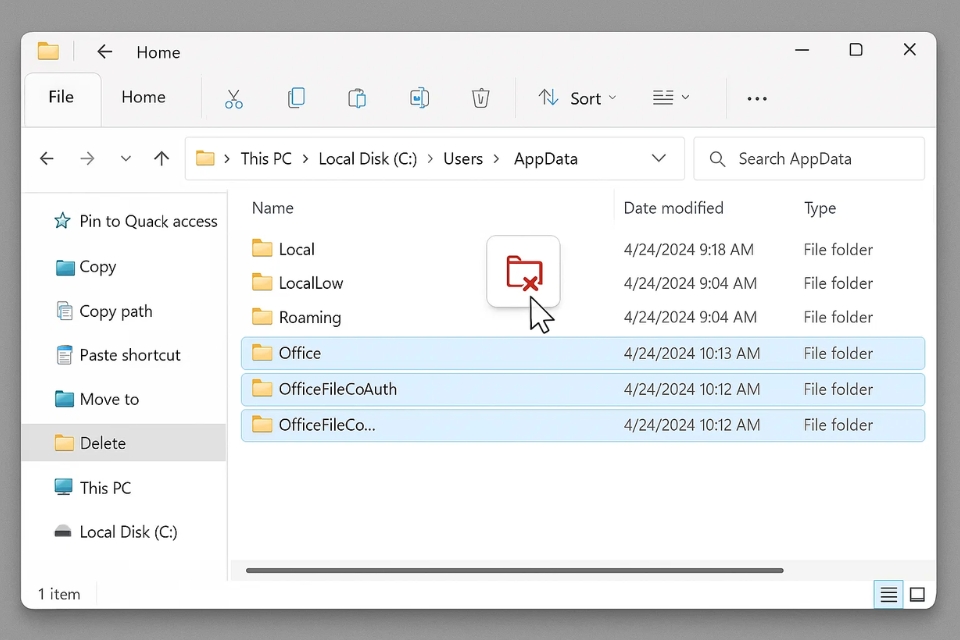
2. Gỡ bằng Control Panel – bước cơ bản nhưng chưa đủ
Đây là cách mà hầu hết người dùng làm đầu tiên và Windows cũng khuyến nghị. Bạn có thể thử trước:
-
Nhấn Windows + R, nhập control.
-
Chọn Programs and Features.
-
Tìm Microsoft Office 2021 trong danh sách.
-
Nhấn Uninstall và làm theo hướng dẫn trên màn hình.
Cách này giúp xoá phần lớn ứng dụng, nhưng không chạm vào các thư mục dữ liệu, file cấu hình, licensing hay registry. Nếu mục tiêu của bạn chỉ là giải phóng dung lượng thì tạm ổn, nhưng nếu chuẩn bị cài lại Office hoặc sửa lỗi thì vẫn chưa đủ đâu!
3. Gỡ bằng Microsoft Support and Recovery Assistant (SaRA) – sạch hơn nhiều
Đây là cách nhiều kỹ thuật viên khuyên dùng khi bạn muốn gỡ sạch sẽ hơn nhưng vẫn an toàn. SaRA là công cụ chính chủ từ Microsoft nên rất đáng tin.
Cách thực hiện:
-
Tải SaRA từ trang chính thức của Microsoft.
-
Mở công cụ → chọn mục liên quan đến Office.
-
Chọn Uninstall Office.
-
Để SaRA tự động quét và dọn tất cả thành phần liên quan đến Office 2021.
Điều hay ho là SaRA sẽ xoá cả những file mà Control Panel bỏ sót, đặc biệt là file cấu hình và licensing. Nếu bạn từng gặp lỗi như “We couldn’t install Office” hay Word báo lỗi khi mở file, SaRA thường xử lý được hết.
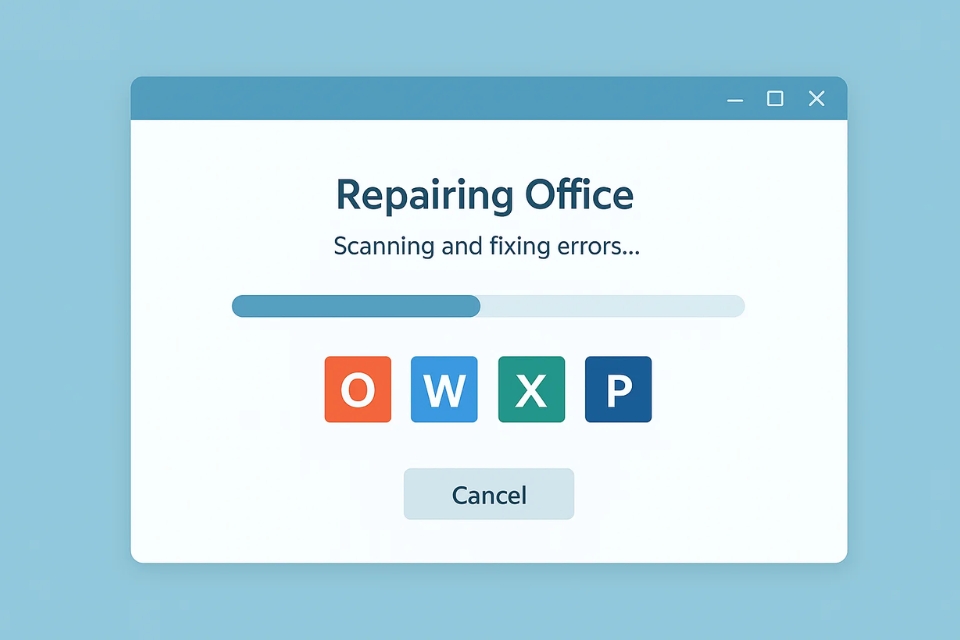
4. Dùng Office Scrubber – phương pháp “dọn sạch sâu” như kỹ thuật viên thật sự
Nếu bạn muốn làm mạnh tay hơn, giống như làm cho hệ thống “quay về trạng thái chưa từng cài Office”, thì dùng Office Scrubber là lựa chọn tuyệt vời. Nhiều kỹ thuật viên IT dùng công cụ này khi gặp lỗi nặng hoặc máy từng cài chồng nhiều phiên bản Office.
Office Scrubber làm những gì?
-
Xoá toàn bộ thư mục còn sót lại của Office
-
Xoá sạch mục registry liên quan
-
Loại bỏ các service chạy nền
-
Xoá cache, licensing và file cấu hình “cứng đầu”
Cách làm:
-
Tải Scrubber (thường đi cùng bộ công cụ quản trị của Office).
-
Chạy file dạng Scrub.cmd.
-
Chọn phiên bản cần gỡ → Office 2021.
-
Chờ công cụ tự chạy và xử lý.
Trông có vẻ hơi “chuyên nghiệp”, nhưng thật ra rất an toàn nếu bạn cứ để nó chạy hết quy trình.
5. Xoá thủ công các thư mục sót lại – bước cuối để chắc chắn 100%
Đôi khi Office để lại vài thư mục nhỏ mà các công cụ tự động không xoá hết. Nếu bạn muốn sạch triệt để, hãy kiểm tra thêm.
Kiểm tra và xoá các thư mục sau:
-
C:\Program Files\Microsoft Office
-
C:\Program Files (x86)\Microsoft Office
-
C:\ProgramData\Microsoft\Office
-
C:\Users\<Tên người dùng>\AppData\Local\Microsoft\Office
-
C:\Users\<Tên người dùng>\AppData\Roaming\Microsoft\Office
Nhớ bật Show hidden files để nhìn thấy thư mục AppData nhé.
Dọn registry (nếu bạn am hiểu)
Đừng xoá bừa nếu bạn không chắc mình đang làm gì. Nhưng việc dọn đúng key giúp bạn tránh lỗi kích hoạt khi cài lại.
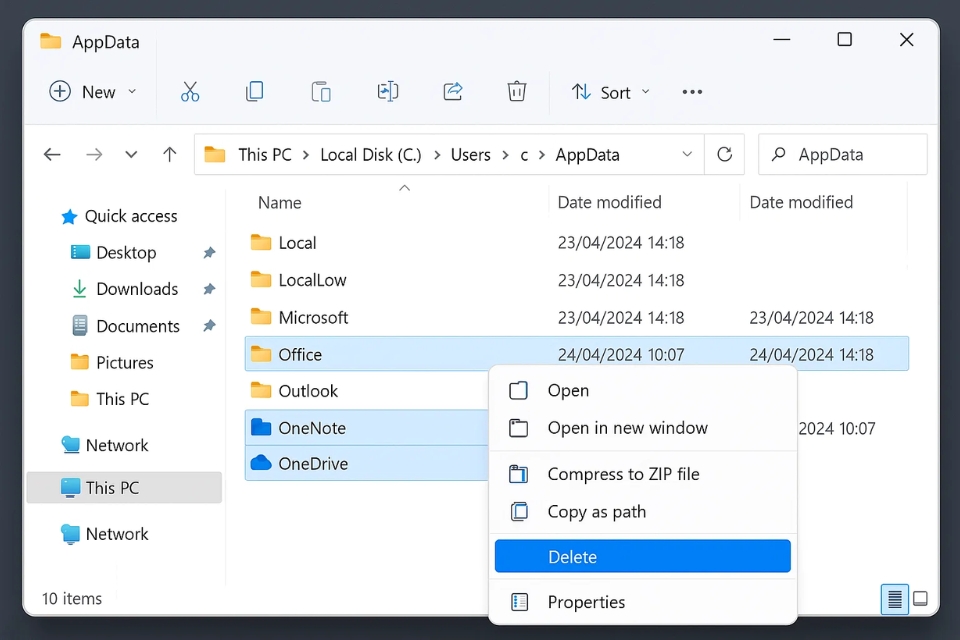
6. Khởi động lại máy và kiểm tra
Sau khi hoàn tất mọi bước, hãy khởi động lại máy để Windows xoá bỏ các tiến trình cũ và cập nhật thay đổi.
Bạn có thể kiểm tra:
7. Một số lưu ý nhỏ để tránh lỗi khi cài Office mới
-
Nếu cài lại Office 2021 hoặc Microsoft 365, hãy tải bản chính chủ để tránh lỗi không mong muốn.
-
Tránh cài đè lên bản cũ—rất dễ sinh lỗi.
-
Hãy chắc chắn ngày giờ hệ thống chính xác, bởi nhiều lỗi kích hoạt xuất phát từ đây.
-
Không dùng nhiều công cụ crack trộn lẫn nhau (nếu có sử dụng), vì dễ gây lỗi licensing.
8. Kết luận: Gỡ Office 2021 không hề khó, quan trọng là làm đúng bước
Nhiều người gỡ Office xong vẫn gặp lỗi là vì làm không đủ quy trình, hoặc bỏ sót vài thư mục quan trọng. Nhưng nếu bạn làm theo hướng dẫn ở trên—từng bước nhẹ nhàng, rõ ràng—thì mọi thứ sẽ cực kỳ sạch sẽ. Khi cài lại Office mới, bạn sẽ thấy khác biệt ngay: không báo lỗi linh tinh, không crash, không bị kẹt kích hoạt.